Vous ne recevez pas de notifications Gmail ? 10 façons de réparer
Publié: 2020-12-08Gmail est probablement l'application de messagerie Web la plus populaire au monde. Qu'est-ce qu'il ne faut pas aimer ? Beaucoup d'espace, une boîte aux lettres intelligente et une excellente intégration avec le reste de la suite d'outils de Google.
C'est un excellent service, jusqu'à ce que vous cessiez de recevoir des notifications ! Si vous ne recevez plus les notifications Gmail comme vous le faisiez auparavant, l'un des conseils ci-dessous vous permettra très probablement de revenir rapidement dans la boucle.
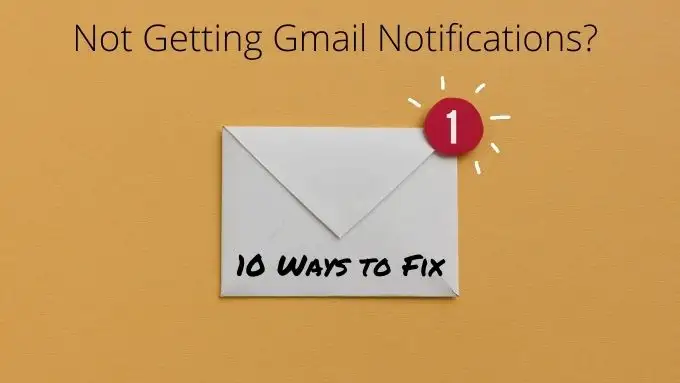
Mettez à jour votre navigateur de bureau
Étant donné que les notifications Gmail sur les systèmes de bureau sont gérées par votre navigateur, il peut être le coupable lorsqu'il s'agit de ne pas recevoir de notifications Gmail. Donc, la première chose que vous voudrez peut-être essayer est de rechercher une mise à jour ou un correctif.
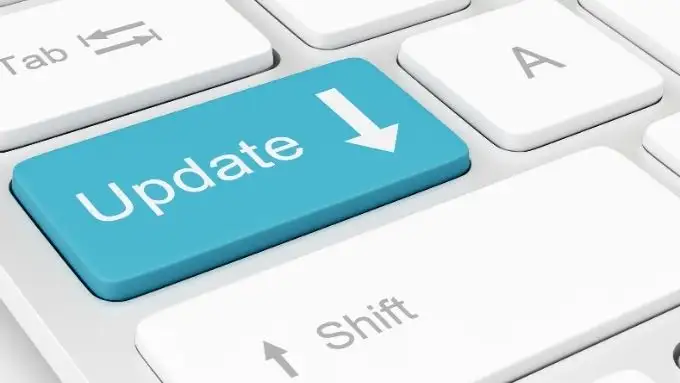
Les mises à jour du navigateur (ou de l'application Web) rompent parfois la compatibilité avec certaines fonctionnalités. Ce problème est généralement résolu assez rapidement dans les mises à jour du navigateur.
Utilisez un navigateur différent pour éliminer Chrome en tant que suspect
Parfois, la raison pour laquelle les notifications ne fonctionnent pas est qu'il y a un problème avec Chrome. Les notifications devraient fonctionner avec d'autres navigateurs basés sur Chromium, notamment Opera, Brave Browser et Microsoft Edge.
Quel que soit le navigateur dans lequel vous ne recevez pas de notifications Gmail, essayez l'un de ces autres navigateurs pendant un certain temps. Si vous commencez à voir des notifications Gmail, vous saurez que le problème ne concerne que le navigateur que vous utilisiez à l'origine. Essayez de réinstaller ou de mettre à jour le navigateur.
Mettre à jour ou réinstaller l'application Gmail

Parfois, des problèmes peuvent survenir avec votre application Gmail ou ses données. Le moyen le plus rapide de corriger un comportement étrange dans l'application Gmail consiste à rechercher une mise à jour ou à désinstaller l'application, puis à réinstaller une nouvelle copie à partir du Play Store ou de l'App Store.
Mettez à jour votre téléphone ou votre ordinateur
Si une mise à jour ou une réinstallation de l'application Gmail ne fonctionne pas, vérifiez s'il existe des mises à jour en attente pour votre téléphone, tablette ou ordinateur. Vous devez garder vos appareils à jour de toute façon, alors considérez cela comme une bonne excuse pour effectuer une maintenance en retard.
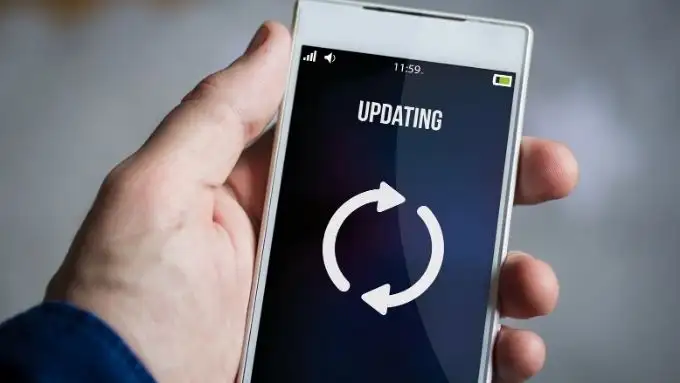
Cela peut résoudre les problèmes où votre navigateur ou votre application a été mis à jour, mais nécessite une nouvelle fonctionnalité dans le système d'exploitation que vous n'avez pas encore mise à jour.
Vérifiez les notifications de bureau dans Chrome
Sur les systèmes de bureau, la première étape de base pour vous assurer de recevoir des notifications pour Gmail consiste à vérifier les paramètres de notification du bureau dans le navigateur. Cela s'applique à toutes les versions ultérieures de Windows, y compris 7, 8.1 et 10. Si votre problème concerne spécifiquement les notifications de bureau natives de Windows 10, passez à la section suivante.
Pour les notifications Gmail en particulier, voici ce qu'il faut faire pour s'assurer qu'elles sont activées :
- Ouvrir Gmail
- Sélectionnez Paramètres
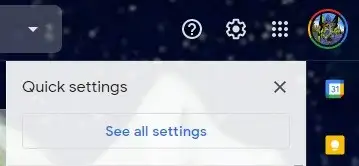
- Sélectionnez Voir tous les paramètres
- Faites défiler jusqu'à la section Notification de bureau

Dans cette section, vous avez quelques choix. Par défaut, ces notifications sont désactivées, mais vous pouvez les activer de deux manières différentes.
La première option consiste à activer les notifications pour les nouveaux messages. Cela semble assez simple, mais Gmail utilise un système de catégories de boîte de réception. Ainsi, cette option ne vous informera que des messages qui arrivent dans la boîte aux lettres "principale".
Une autre option consiste à activer les notifications pour les e-mails marqués comme "Important". De cette façon, vous ne recevrez des notifications que lorsque Gmail décide qu'un message donné est important ou que vous le définissez comme important avec un filtre Gmail.
Ne pas recevoir de notifications Gmail pour Chrome Desktop sous Windows
Windows 10 offre un centre d'action unifié où les applications peuvent envoyer des notifications. Normalement, les notifications Gmail s'y afficheront afin que vous puissiez avoir un aperçu des messages que vous avez reçus. Si, pour une raison quelconque, vous ne recevez plus de notifications Gmail dans le Centre d'action Windows 10, voici ce qu'il faut faire :
- Ouvrez Chrome et tapez chrome://flags/#enable-native-notifications . Appuyez ensuite sur Entrée .
- À côté de Activer les notifications natives, activez l'option d'utilisation du menu déroulant.

- Redémarrez Chrome , vous pouvez utiliser le bouton Relancer qui apparaît.
- Ensuite, sélectionnez le bouton Démarrer , puis Paramètres .
- Sélectionnez Système puis Notifications et actions .
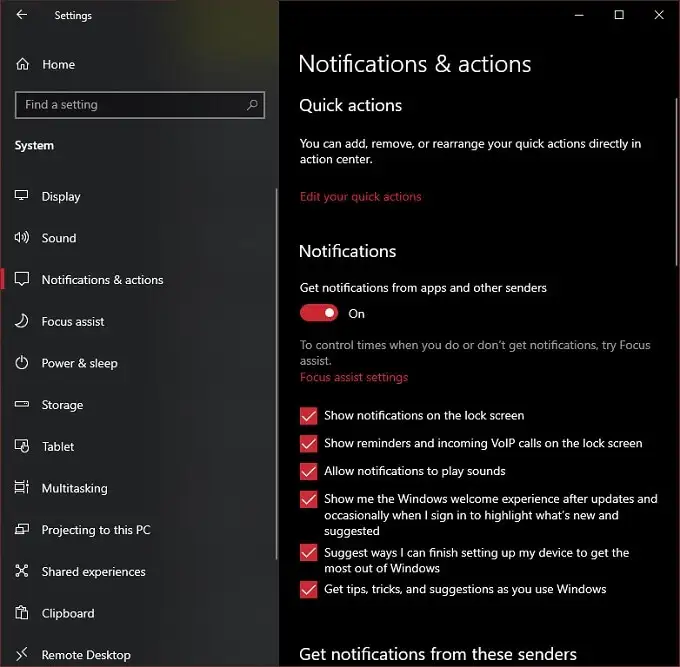
- Sous la section intitulée Recevoir des notifications de ces expéditeurs , basculez le commutateur Google Chrome sur la position activée.
- Maintenant, sélectionnez l'entrée Google Chrome elle-même.
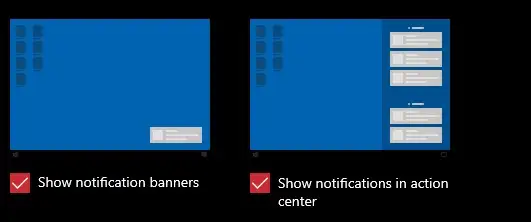
- Sur cette page, vous pouvez personnaliser le fonctionnement des notifications de Chrome. Le paramètre le plus important ici est "Afficher les notifications dans le centre d'action". Assurez-vous qu'il est réglé sur « Activé ».
Si tout se passe bien, vous devriez maintenant recevoir des notifications Gmail dans votre centre d'action. Assurez-vous simplement que vous n'avez pas activé l'assistant de mise au point. Cette fonctionnalité de Windows désactive presque toutes les alertes pour vous permettre de travailler ou de jouer sans interruption.

Vérifiez les paramètres de notification globaux sur Android et iOS
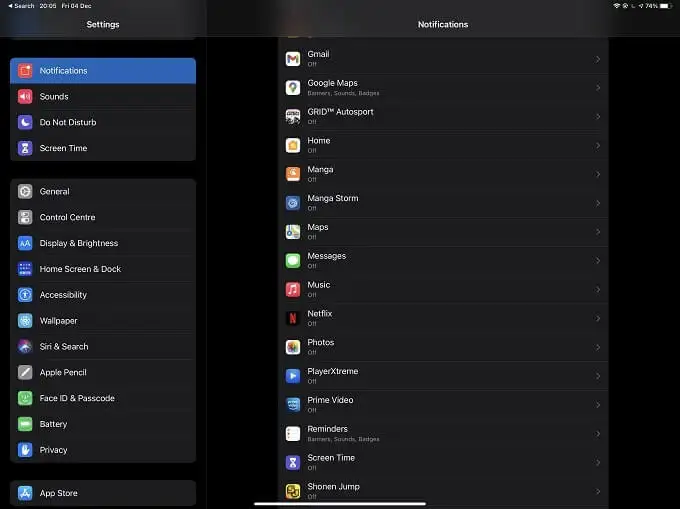
Sur Android et iOS, vous pouvez modifier le paramètre global de gestion des notifications. Il se peut que ce ne soient pas les notifications Gmail en particulier qui manquent, mais que les paramètres de notification au niveau du système ne soient pas corrects. Par exemple, vous pouvez avoir désactivé toutes les notifications ou activé accidentellement le mode « Ne pas déranger » de votre appareil sous iOS ou Android.
Assurez-vous que Gmail dispose des autorisations de notification push
Les notifications push sont une fonctionnalité de la plupart des systèmes d'exploitation et appareils mobiles. Android et iOS gèrent les notifications push par application.
Quel que soit le système d'exploitation que vous utilisez, vérifiez sous Paramètres > Notifications . Recherchez ensuite la section de l'application Gmail et assurez-vous qu'elle est autorisée à envoyer des notifications push.
Définir Gmail comme application de messagerie par défaut
Que vous utilisiez iOS ou Android, vous pouvez définir des applications spécifiques comme application par défaut pour des types de tâches spécifiques, telles que la gestion des e-mails.
Dans iOS, accédez à Paramètres , puis recherchez Gmail dans le volet de gauche. Sous les options de Gmail, choisissez Application de messagerie par défaut et assurez-vous que la coche bleue se trouve à côté de Gmail.

Le processus dans Android 10 est similaire. Accédez à Paramètres > Applications . Choisissez ensuite Gmail > Définir par défaut . Ici, vous pouvez vérifier si Gmail est défini comme application par défaut pour effectuer certaines actions.
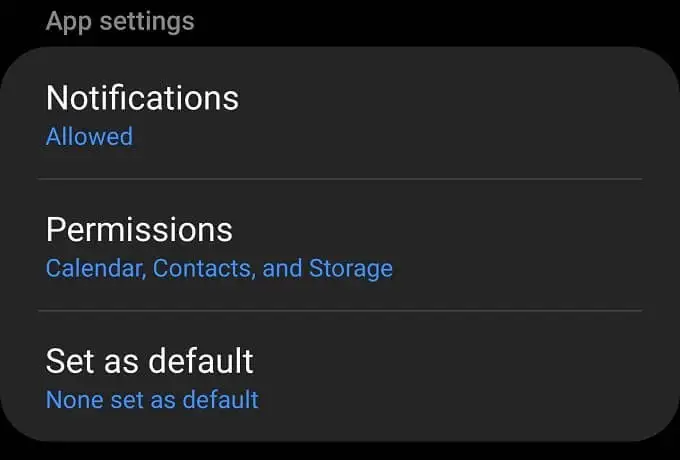
Assurez-vous que l'application Gmail se synchronise
Une autre raison pour laquelle vous ne recevez peut-être pas de notifications Gmail est que vous ne recevez aucun nouveau courrier sur votre appareil ! Parfois, pour une raison ou une autre, la synchronisation de Gmail est interrompue. La bonne nouvelle est qu'il est assez facile de vérifier l'état de la synchronisation et de la redémarrer si nécessaire.
Sous iOS, ouvrez l' application Gmail et sélectionnez le menu . Sélectionnez ensuite Paramètres , choisissez votre compte , puis Paramètres de synchronisation . Il ne vous reste plus qu'à sélectionner le nombre de jours que vous souhaitez synchroniser.

Sous Android, ouvrez l' application Gmail et sélectionnez le menu . Sélectionnez ensuite Paramètres , choisissez votre compte , puis assurez-vous que Synchroniser Gmail est sélectionné.
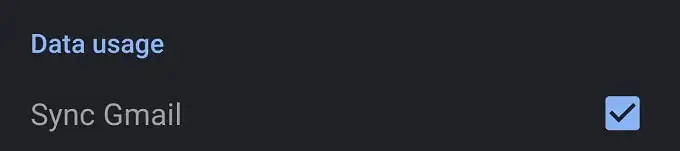
Faire passer le message
Si tout se passe comme prévu, vous devriez maintenant avoir de nouveau les notifications Gmail. Si vous ne recevez toujours pas de notifications Gmail, il peut y avoir une cause plus obscure. Il est peut-être temps de contacter l'assistance Google.
Cela étant dit, réduire la source du problème ne devrait pas être trop difficile. S'il est spécifique à un appareil, il s'agira presque toujours d'un paramètre de notification d'application ou de système d'exploitation.
